Chrome浏览器官方下载提示网络错误怎么解决
发布时间:2025-07-27
来源:Chrome官网
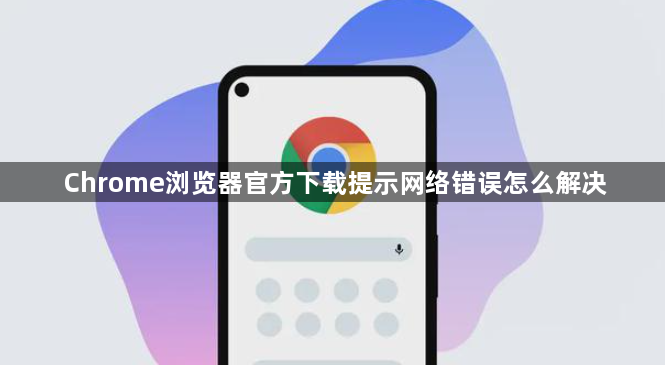
1. 检查下载文件目录是否存在:在浏览器Chrome设置面板中搜索“下载内容”,确认位置下指定的文件目录是否存在,若不存在,则选择。
2. 检查网络是否正常:在win菜单中直接搜索服务,或者按win+R快捷键,输入services,在弹出的服务的面板中,查找Network Location Awareness是否开启状态。
3. 检查谷歌浏览器插件是否开启:怀疑是否是安装的谷歌浏览器插件,阻止了文件的下载,可进行检查。在设置-扩展程序,关闭若干插件,看看效果。
4. 检查附件管理器设置:在控制面板中或在cmd下输入inetcpl.cpl,打开Internet属性面板,在弹出面板选择安全,在自定义级别面板,往下滑动,找到下载-文件下载,看是否是启用状态。在其他下,加载应用程序和不安全文件的设置是否是提示(推荐)。
5. 检查网络驱动程序:打开设备管理器,在网络适配器中查看电脑中的适配器是否正常。
6. 重置浏览器:在Chrome设置的左侧菜单,有重置设置,点击弹出确认框,重置设置即将浏览器的账号信息,快捷键方式等都恢复原始设置。
google Chrome浏览器下载任务暂停恢复指南
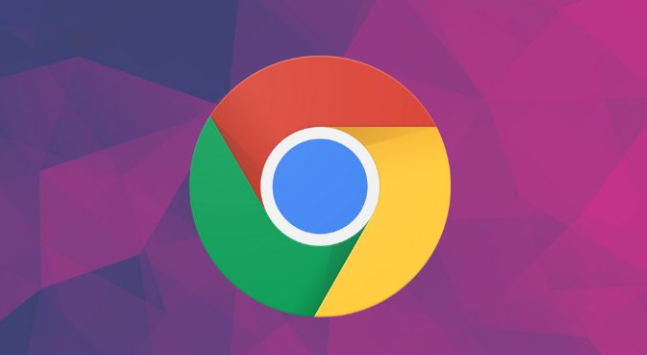
google Chrome浏览器下载任务暂停恢复指南,详细介绍任务暂停与恢复的操作方法,帮助用户灵活管理下载进程,保障下载顺畅。
谷歌浏览器如何通过插件提升页面功能性
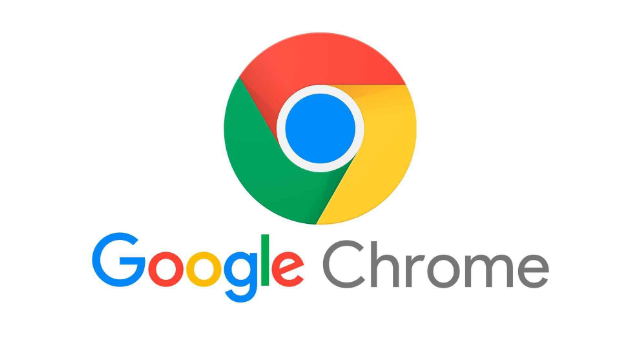
利用谷歌浏览器的插件扩展,用户可以增强网页的功能性,增加页面自定义选项,优化浏览器的使用体验,满足更多需求。
如何通过Chrome浏览器优化网页显示速度
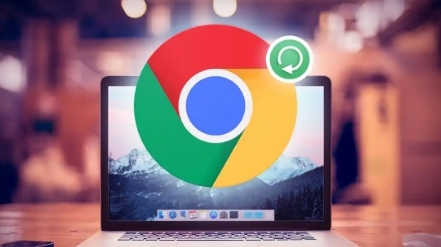
通过Chrome浏览器优化网页显示速度,提升页面渲染效率,确保网页内容快速加载,改善用户体验,避免页面卡顿和延迟。
Chrome浏览器插件性能评测报告
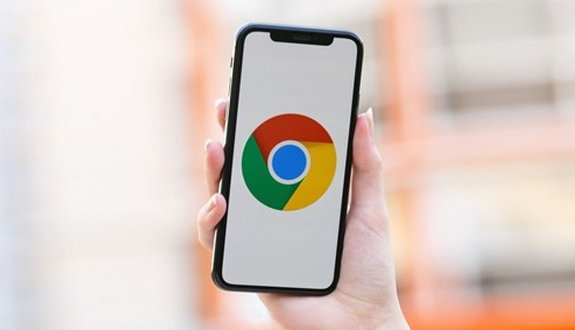
本文评测多款Chrome浏览器插件的性能表现与资源占用,帮助用户选择高效、稳定的扩展工具,优化浏览体验和系统资源利用。
Google Chrome插件重启后失效怎么处理
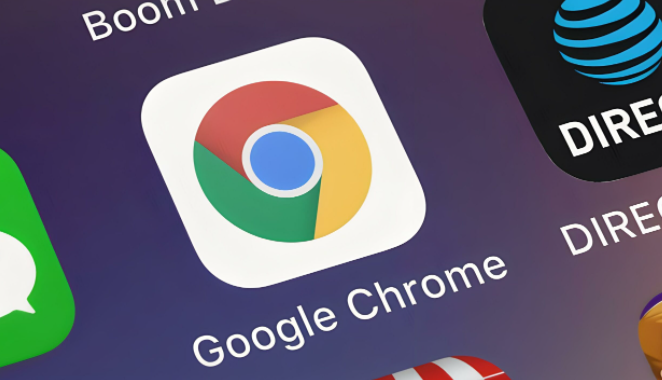
Google Chrome插件重启后失效怎么处理,提供插件失效问题解决步骤,帮助恢复插件功能。
谷歌浏览器广告弹窗屏蔽设置技巧详解

分享谷歌浏览器广告弹窗屏蔽的详细设置技巧,帮助用户打造清爽无广告的浏览环境。
